Tento článok ukáže jednoduché kroky na nastavenie a používanie ngrok.
Nainštalujte NGROK
Zaregistrujte sa na ngrok tu a stiahnite si ho. Rozbaľte svoje súbory a spustite ngrok. Môžete tiež nainštalovať ngrok pomocou modulu snap pomocou:
$ snap nainštalovať ngrokPRIDAJTE AUTHTOKEN DO NGROK
Pridajte svoj autorizačný token. Je k dispozícii na ľavom paneli palubnej dosky. Jeden môže buď upraviť ngrok.yml bežne uložené v ~ /.ngrok2 / ngrok.yml.
# Pridajte Authtoken do ngrok.ymlautortoken: 1lyypJPNKyYFnxgnbvbsds4S0iQ_5rVHeA7zsUeZ1Sntmpd9H
alebo jednoducho napíš:
$ ngrok authtokenTýmto sa pridá váš autorizačný token do ngrok.yml konfiguračný súbor. Pridaním grantov authtoken, ngrok ste získali prístup k ďalším funkciám a predĺženiu časov relácií.
BEH NGROK
Poďme spustiť ngrok s HTTP. Potrebné je miestne číslo portu. Nasledujúci príkaz zabezpečí verejnú URL pre webové servery s portom 80.
$ ngrok http 80ngrok od @inconshreveable (Ctrl + C ukončíte)
Stav relácie online
Účet Arslan Aslam (plán: zadarmo), verzia 2.3.35
Región Spojené štáty americké (us)
Webové rozhranie http: // 127.0.0.1: 4040
Preposielanie http: // 916f560728c3.ngrok.io -> http: // localhost: 80
Preposielanie https: // 916f560728c3.ngrok.io -> http: // localhost: 80
Pripojenia ttl opn rt1 rt5 p50 p90
0 0 0.00 0.00 0.00 0.00
Poďme si to rozobrať. Po zobrazení online stavu identifikuje používateľa a nainštalovanú verziu a identifikuje región. Potom Ngrok informuje, že webové rozhranie pre ngrok je na portu localhost 4040. Dve adresy URL zobrazené v nasledujúcom riadku sú verejné adresy, prostredníctvom ktorých je teraz možné získať prístup k miestnemu miestu. Upozorňujeme, že existujú dve adresy URL, jedna s protokolom http a druhá s pripojením https.
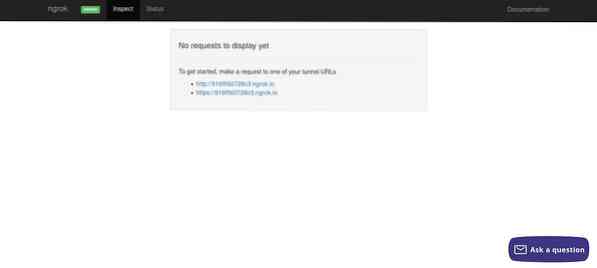
Poďme preskúmať stavovú stránku.
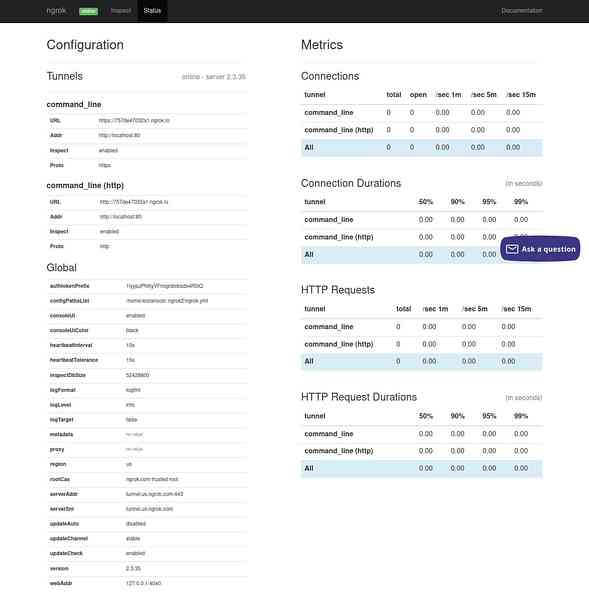
Ako preposielaná adresa (niečo ako 757de47032a1.ngrok.io), Ngrok bude protokolovať požiadavky v CLI a vo webovom rozhraní
HTTP požiadavky-------------
ZÍSKAŤ / favicon.ico 404 Súbor sa nenašiel
ZÍSKAJTE / 200 OK
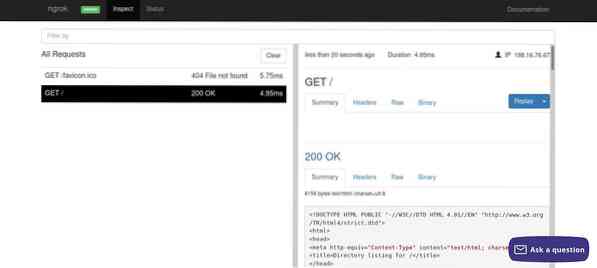
Predpokladajme, že máte web, ktorý musíte otestovať a ktorý pracuje na porte 1337 vášho localhost. Použijeme nasledujúci príkaz:
$ ngrok http 1337Týmto sa tuneluje všetok prenos http z adresy ngrok na port 1337 vášho zariadenia.
Pomocou plateného plánu je možné nastaviť vlastné subdomény pomocou:
$ ngrok http -subdomain = arslan 80To bude tunelovať dopravu z portu 80 na arslan.ngrok.io.
Tiež tunelujte TCP prenos na porte
Ngrok je možné aktualizovať pomocou:
$ ngrok aktualizáciaUkončenie
Ngrok je schopný nástroj a môže byť veľmi užitočný pri testovaní webových stránok. Nemusí byť dobrý nápad hostovať vaše živé stránky na vašom PC, takže sa neodporúča používať ngrok pre živé stránky. Ngrok umožnil testovanie stránok jednoduchým, efektívnym a priamym.
Šťastné testovanie !!!
 Phenquestions
Phenquestions


